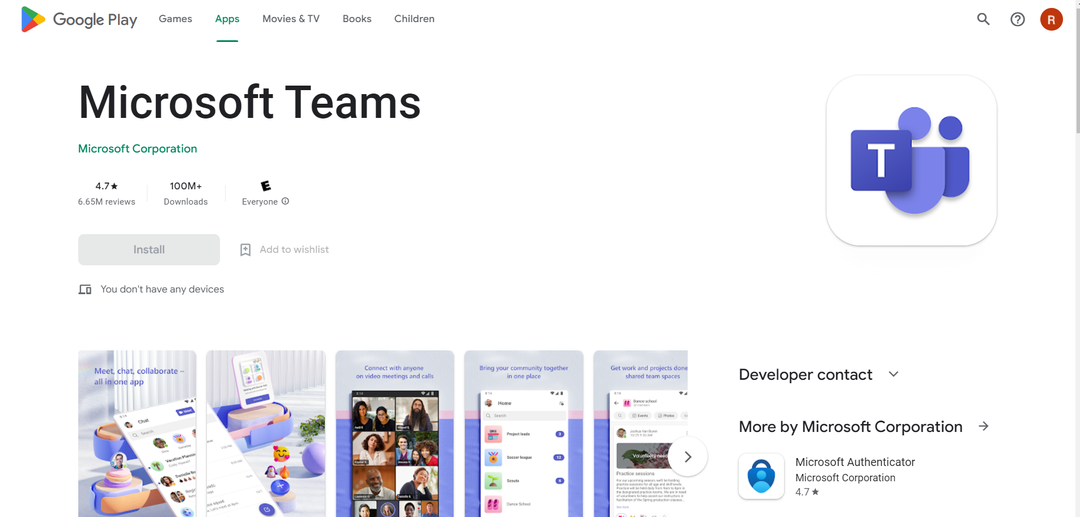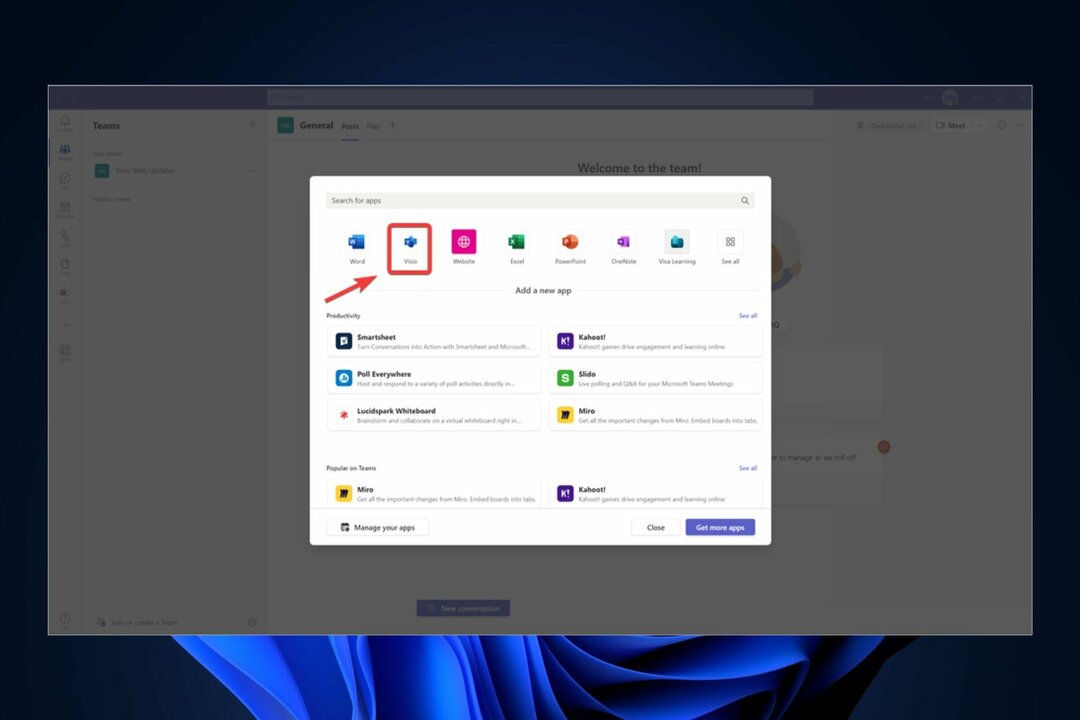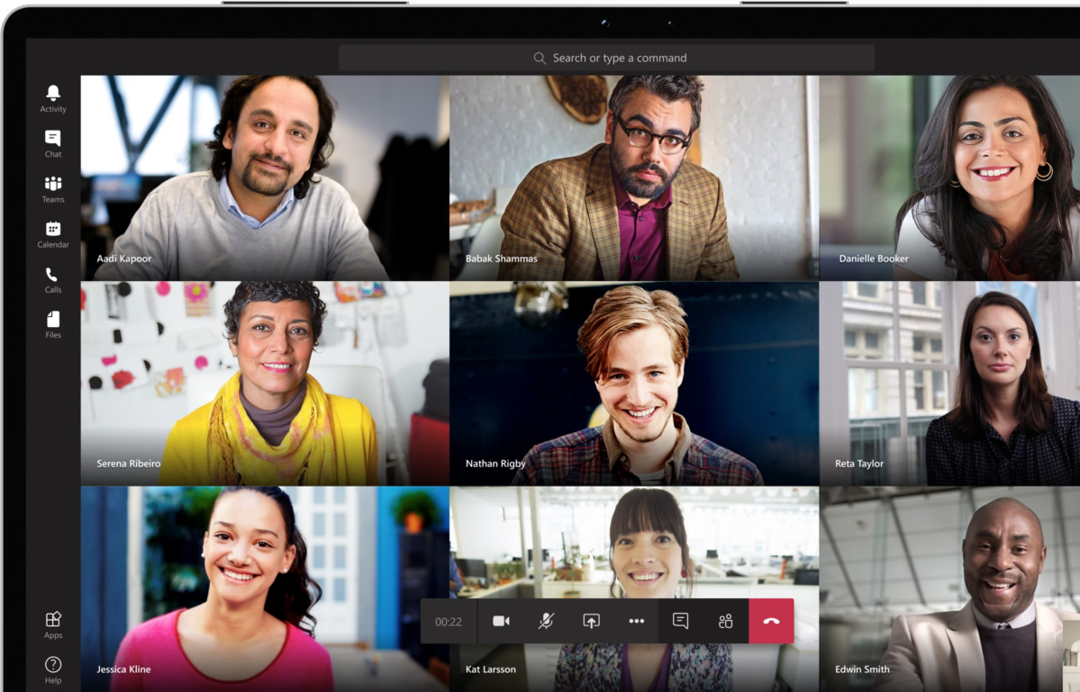- Microsoft Teams och Slack är två av de största konkurrenterna i marknad för samarbete på arbetsplatsen, med lag som vinner långsamt men stadigt fler användare
- Om du behöver använda båda dessa plattformar, så här kan du snabbt och säkert integrera Microsoft Teams och Slack till öka din produktivitet
- Besök vår sida för Microsoft Teams användarhandbok för fler tips och tricks för hur du får ut det mesta av din Teams-upplevelse
- Kan också vilja bokmärka vårt Microsoft Teams felsökningsnav för ytterligare guider när plattformen inte fungerar ordentligt
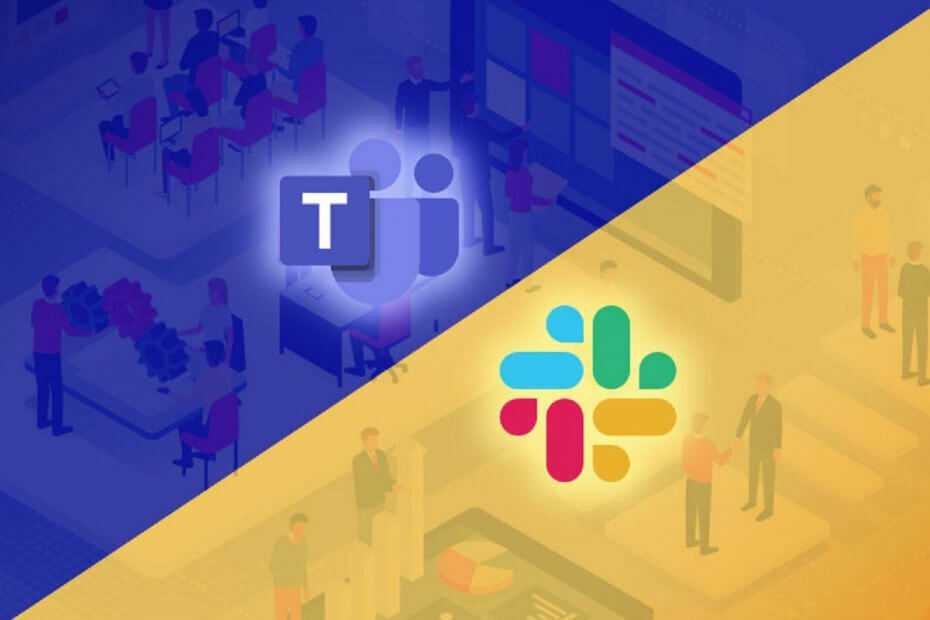
Denna programvara kommer att hålla dina drivrutiner igång, vilket skyddar dig från vanliga datorfel och maskinvarufel. Kontrollera alla dina förare nu i tre enkla steg:
- Ladda ner DriverFix (verifierad nedladdningsfil).
- Klick Starta skanning för att hitta alla problematiska drivrutiner.
- Klick Uppdatera drivrutiner för att få nya versioner och undvika systemfel.
- DriverFix har laddats ner av 0 läsare den här månaden.
Att göra ditt jobb på kontoret skulle vara mycket svårare om du inte kunde kommunicera med dina teammedlemmar och kollegor. Det är därför det finns många samarbetsprogramverktyg tillgängliga för företag att använda
Ett sådant samarbetsprogram är Slak. Slack är ett molnbaserat verktyg för snabbmeddelanden som gör att människor kan gruppera sig i kanaler som kallas arbetsplatser.
Ett annat bra exempel på ett bra samarbetsverktyg är Microsoft Teams. Den kombinerar ihållande arbetsplatschatt, videomöten, fillagring och applikationsintegration.
Dessa två tjänster låter mycket bekanta och tjänar ett gemensamt syfte, så att integrera den ena funktionen i den andra var tvungen att hända vid en punkt av en annan.
Hur kan jag integrera Slack och Microsoft Teams?
1. Använd webbtjänster
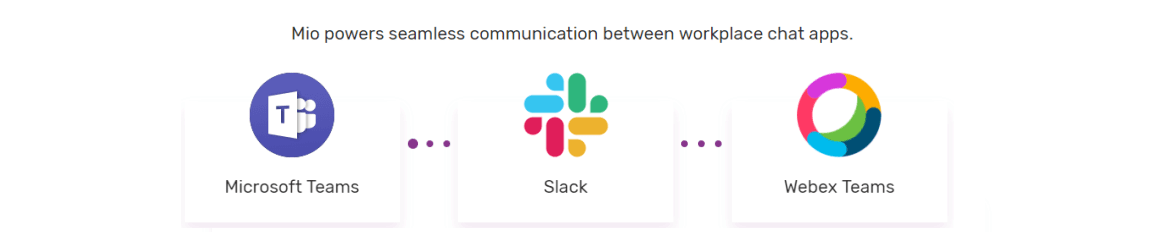
Flera webbtjänster där ute ger dig chansen att integrera Slack och Microsoft Team med varandra.
Några av de mest populära är följande:
- Appy Pie
- Zapier
- Mio
Det stora med dessa verktyg är att de alla fungerar på samma sätt:
- Du måste gå till någon av dessa webbplatser
- Mata in både din Slak och Microsoft Teams inloggningsuppgifter
- Klicka på en Ansluta eller Länk knapp
En sak du bör komma ihåg om dessa tjänster är att de bara fungerar med webbläsarversionerna av Slack och Microsoft Teams. Som sådan, om du ska använda de två ständigt, kan du lika gärna gå vidare och avinstallera skrivbordsklienterna.
Dessutom är några av dessa tjänster inte gratis, vilket är en besvikelse med tanke på hur de används för att ansluta två gratis tjänster tillsammans.
2. Använd API: er och bots 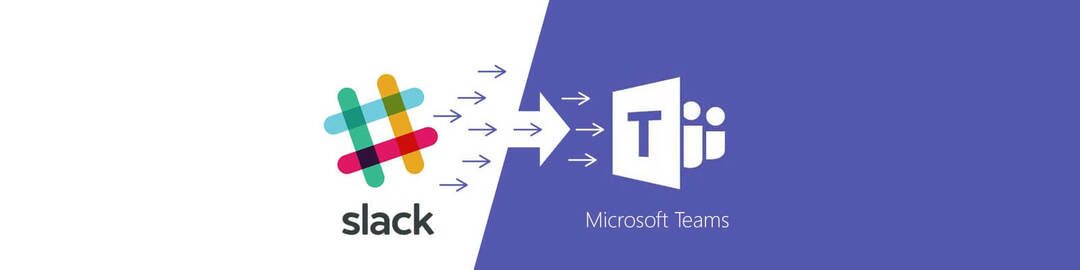
Microsoft gjorde en Slack-kontakt tillgänglig i sin anslutningslager. Det möjliggör delning av Slack och Microsoft Teams, och du kommer att dra nytta av funktionalitet som att gå med i en Slack-kanal och kan till och med ställa utlösare för vissa händelser.
Som du kanske har märkt finns det inte många saker du kan göra om du vill integrera Microsoft Teams med Slack. Avsaknaden av direkta integrationsfunktioner mellan de två tjänsterna beror troligen på det faktum att de två faktiskt är direkta rivalitet med varandra.
Hur som helst, om du vill integrera en del av Microsoft Teams 'funktionalitet i Slack och vice versa, vet du åtminstone nu att det kan göras, om än på ett begränsat sätt.
Tycker du att Slack och Microsoft Teams ska kunna integreras med varandra mer direkt?
Låt oss veta vad dina åsikter om saken är i kommentarfältet nedan.
- Slack har ett mer användarvänligt och intuitivt gränssnitt och det är lättare att konfigurera. Microsoft Teams har en större inlärningskurva och installationen är mer komplex.
- Microsoft Teams riktar sig till stora företag. Slack är utmärkt för både småföretag och företag.
- Microsoft Teams erbjuder felfri och komplett Office 365-integration, medan Slack erbjuder begränsad Office 365-integration.
- Slack har en meddelandeshistorikgräns på 10 000 meddelanden. Om du vill komma åt meddelanden som överskrider den gränsen måste du uppgradera din plan. Å andra sidan erbjuder Teams obegränsad åtkomst till meddelandeshistoriken.
- Du kan vara värd för möten med upp till 250 deltagare i Teams, medan Slack-möten kan rymma maximalt 15 deltagare.
- Skärmdelning är tillgänglig på alla Teams-planer, medan Slack endast stöder den här funktionen på betalda planer.
- Vilka stora företag använder Slack?
Tusentals stora företag och företag litar på Slack för anställdas samarbete. Några av de största företagen som använder Slack internt inkluderar BBC, IBM, Airbnb, Pinterest, Dropbox, Medium, Vodafone, RBC, The Fox Broadcasting Company, Hubspot, Intuit, Trivago, Shopify.
Om du vill se vilka andra företag som använder Slack, besök Slacks sida med kundberättelser.
Vanliga frågor
Microsoft använder inte Slack. Faktum är att Redmond-jätten placerade Slack på listan över förbjuden programvara för sina anställda. Detta innebär att Microsoft-anställda inte får använda Slack på jobbet för att slutföra sina dagliga arbetsuppgifter.
Här är de viktigaste skillnaderna mellan Microsoft Teams och Slack:
- Slack har ett mer användarvänligt och intuitivt gränssnitt och det är lättare att konfigurera. Microsoft Teams har en större inlärningskurva och installationen är mer komplex.
- Microsoft Teams riktar sig till stora företag. Slack är utmärkt för både småföretag och företag.
- Microsoft Teams erbjuder felfri och komplett Office 365-integration, medan Slack erbjuder begränsad Office 365-integration.
- Slack har en meddelandeshistorikgräns på 10 000 meddelanden. Om du vill komma åt meddelanden som överskrider den gränsen måste du uppgradera din plan. Å andra sidan erbjuder Teams obegränsad åtkomst till meddelandeshistoriken.
Tusentals stora företag och företag litar på Slack för anställdas samarbete. Några av de största företagen som använder Slack internt inkluderar BBC, IBM, Airbnb, Pinterest, Dropbox, Medium, Vodafone, RBC, The Fox Broadcasting Company, Hubspot, Intuit, Trivago, Shopify.